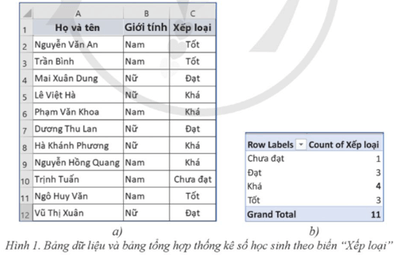Trong Excel hãy nhập bảng dữ liệu như ở Hình 1a. Từ đó hãy tạo bảng tổng hợp
Trong Excel, hãy nhập bảng dữ liệu như ở Hình 1a. Từ đó, hãy tạo bảng tổng hợp như Hình 1b để đếm số học sinh theo từng mức xếp loại.
Giải Chuyên đề Tin 12 Bài 3: Dùng bảng pivot để phân tích thống kê - Cánh diều
Hoạt động 1 trang 64 Chuyên đề Tin học 12: Trong Excel, hãy nhập bảng dữ liệu như ở Hình 1a. Từ đó, hãy tạo bảng tổng hợp như Hình 1b để đếm số học sinh theo từng mức xếp loại.
Lời giải:
Lập bảng dữ liệu như hình, các bước tạo bảng thống kê bằng PivotTable:
1. Tạo PivotTable: Chọn toàn bộ bảng dữ liệu của. Vào tab Insert trên thanh công cụ và chọn PivotTable. Trong hộp thoại Create PivotTable, chọn nơi bạn muốn đặt PivotTable (có thể là trên một trang tính mới hoặc cùng trang tính hiện tại).
2. Cấu hình PivotTable: Khi PivotTable Field List xuất hiện, Kéo "Xếp loại" vào vùng Rows (Hàng). Kéo "Xếp loại" vào vùng Values (Giá trị). Excel sẽ tự động tính tổng cho các giá trị này.
3. Định dạng và tinh chỉnh PivotTable:
Muốn thay đổi cách tính toán giá trị, nhấn chuột phải vào một ô trong vùng giá trị và chọn Value Field Settings. Tại đây, bạn có thể chọn các phép tính khác như Sum, Average, Count, v.v. Bạn có thể thêm các bộ lọc (Filters) để tùy chỉnh cách hiển thị dữ liệu.
4. Định dạng báo cáo: Bạn có thể định dạng PivotTable để dễ đọc hơn bằng cách thay đổi font chữ, màu nền, thêm đường viền, v.v. Thêm tiêu đề cho báo cáo, ngày tháng lập báo cáo và bất kỳ ghi chú nào khác cần thiết.
Lời giải bài tập Chuyên đề Tin 12 Bài 3: Dùng bảng pivot để phân tích thống kê hay, chi tiết khác: